存档或还原团队
如果某团队不再处于活动状态,但你希望将其保留以供参考或在将来重新激活,请将其存档。 存档后时,团队中的对话和文件将变为只读。 你将仍可在该团队中搜索所需内容 - 你甚至可以将其保存为收藏夹。 仅团队所有者可以存档和恢复团队。
存档团队
-
选择左侧的“团队
-
在列表底部,选择“管理
-
在“活动”列表中,找到要存档的团队的名称,然后选择“更多选项”
-
若要防止用户编辑 SharePoint 网站和与团队关联的 Wiki 选项卡中的内容,请选择“将 SharePoint 网站设为对团队成员只读”。 (团队所有者仍将能够编辑此内容。)
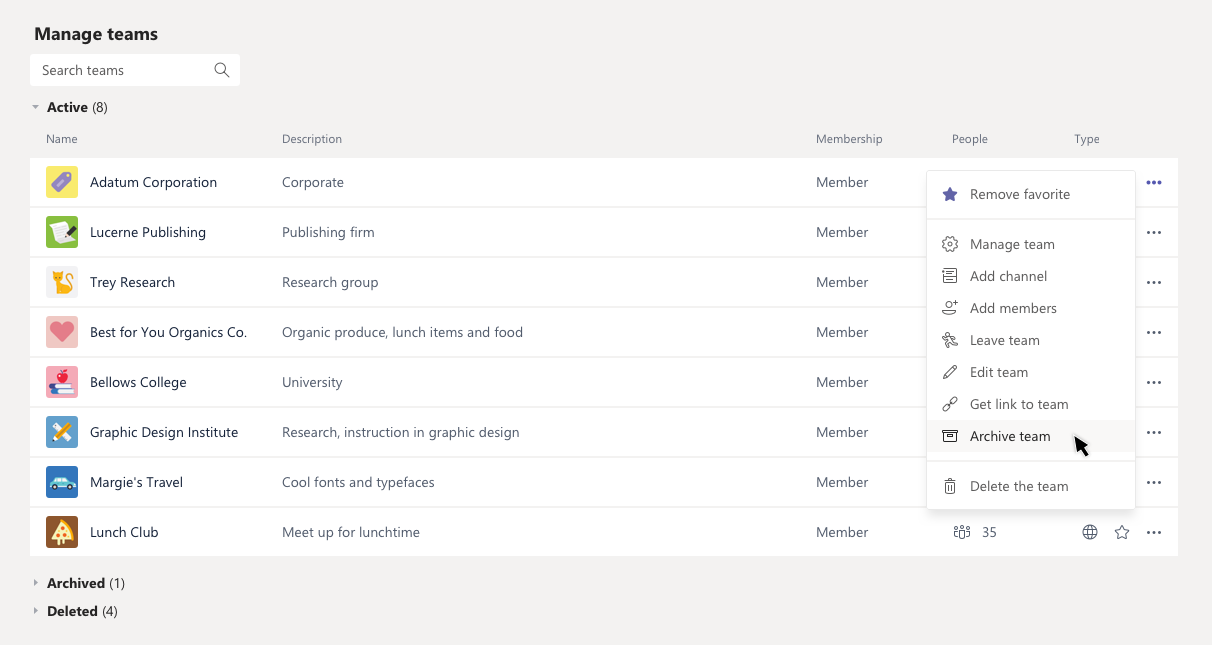
若要查看和搜索已存档团队的内容,请在“存档”列表中单击其名称。 或者,如果你认为你将经常参考它,请将其设置为收藏(在列表中,选择团队,然后“更多选项”
团队存档后,所有团队活动都会冻结。 任何人都无法在频道中开始新对话或回复帖子、添加或删除频道、编辑团队设置或添加应用。 作为团队所有者,你仍可以添加或删除成员,更新角色以及删除、续订或还原存档的团队。
还原团队
-
若要还原已存档的团队,请按照上面的步骤 1 和 2 进行操作。 然后,在“已存档”列表中,找到要存档的团队的名称,然后选择“更多选项”
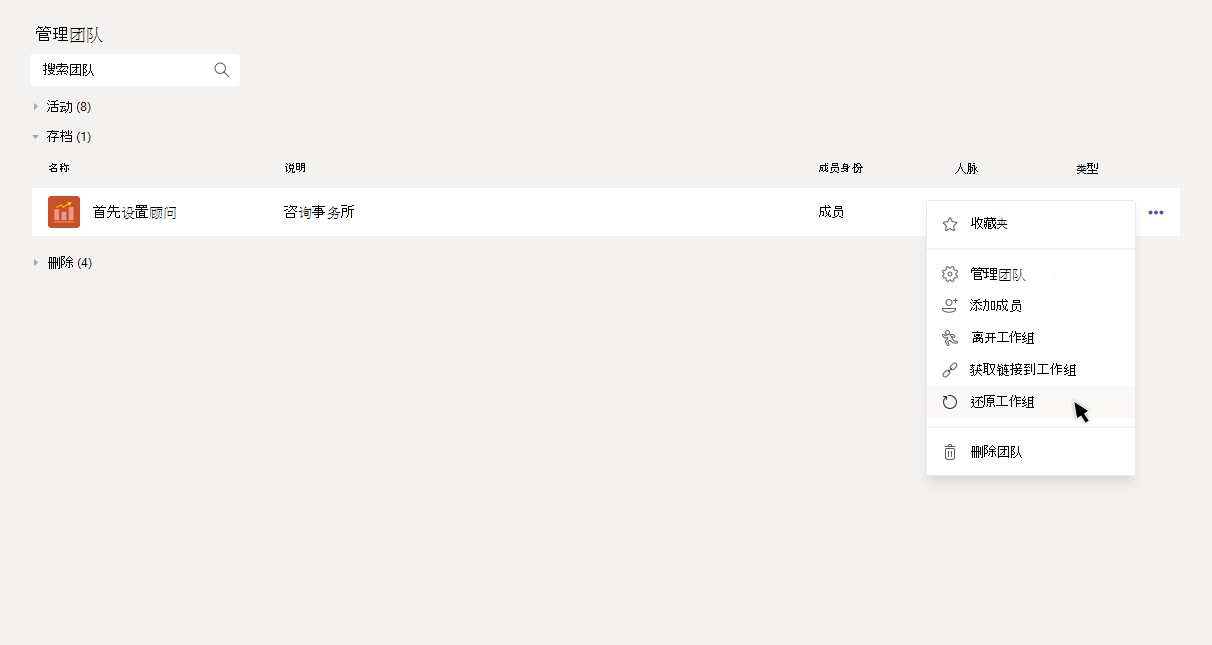
现在,转到 Teams 桌面应用或 Teams 网页版以存档或还原团队。 若要在移动设备上查看已存档的团队,请首先使其成为收藏团队(再次在 Teams 桌面应用或 Teams 网页版中)。 然后,它将显示在“收藏”列表中。










